無料体験を今始めよう!
メールアドレス*
お使いのメールアドレスをご入力いただくことによって、無料のニュースレターにサインアップしています。退会のご要望はメール内のリンク先をクリックして保存すれば完了です。お客様の個人情報は厳正な管理の下で安全に保管しておりますので、ご安心ください。(プライバシーポリシー)
概要:
iOS11が搭載されているiPhone 8/iPhone XでiPhoneを探す機能をオフにしたいが、そのやり方はわかってない?ご心配なくこの記事では、iPhone 8/iPhone XでiPhoneを探す機能をオフにする方法を皆さんにご紹介しますので、この方法を参照してiPhoneを探す機能をオフにしましょう。
サードパーティーソフトウェアを使うかiTunes/iCloudからiPhoneを復元する時、iPhoneを探す機能がオフにされていることが求められています。もしも、あなたはそのように提示されてiPhoneを探す機能をオフにしたい場合、必ず下記のステップを参照してください。このステップによってiPhone 8/iPhone Xで快適にiPhoneを探す機能をオフにすることができます。
iPhoneの位置情報サービスを無効にするように、iPhoneを探す機能をオフにすることも設定でやり遂げます。
1.iPhone 8/iPhone Xで設定アプリに入ってください。
2.あなたの名前をタップして、iCloudに入ってください。
3.画面を下にスワイプし、iPhoneを探すを選択してください。
4.iPhoneを探すの右側にあるボタンをタップしてオフにすることができます。
iPhoneを探すをオフにするには、Apple IDのパスワードを入力する必要があります。

iPhone 8/iPhone XでiPhoneを探す機能をオフにした後、icloudアカウントからそのデバイスを削除するのも可能です。
1.ブラウザを開き、 iCloud.comに移動してください。
2.iCloudにログインするため、Apple ID及びパスワードを入力してください。
3.iPhoneを探すをクリックしてください。
4.画面上部の真ん中にあるすべてのデバイスをクリックして、削除したいデバイスを選択してください。
5.アカウントから削除をクリックすれば削除することが可能です。

注:iPhoneを使っている場合、完全無料なiPhoneデータ移行ソフトが必要となるのでしょう。 EaseUS MobiMover Freeは、iPhoneデータ移行ソフトで1クリックだけでiPhoneのデータをパソコンに移行して保存することができます。また、PC/他の端末からデータをiPhoneに書き込むことも可能です。着信音をiPhoneに追加し、iPhoneのデータを管理するなど多彩な機能を備えていますので、是非無料でご利用ください。
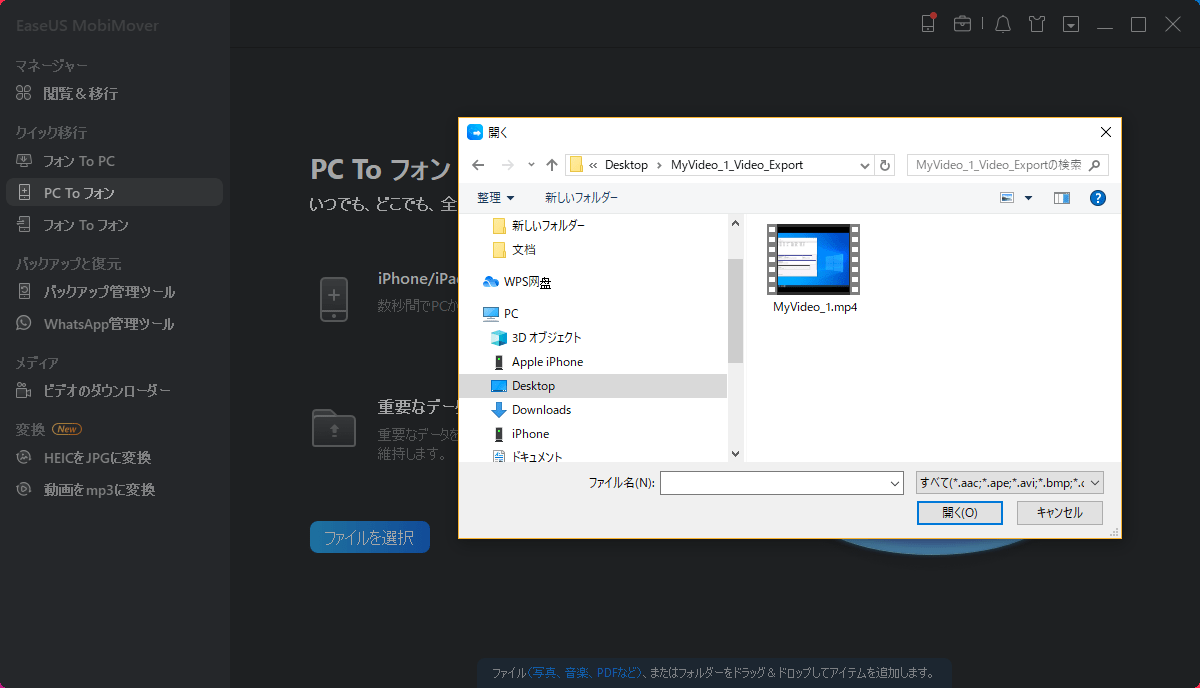
主な内容:
EaseUS MobiMover
1クリックだけ!無料でiOS端末のデータを移行したり、管理したりできる!

EaseUS家族
地域と言語
ご購入前のお問い合わせ(日本語・英語)
無料版、試用版に関するお問い合わせ、またはご注文中のご質問はここをクリックしてください。製品版をご購入されたお客様はこちらでダウンロードリンクとライセンスコードの発行を依頼することができます。
ご購入後のお問い合わせ(日本語・英語)
EaseUS製品の使い方、機能に関するお問い合わせにご対応いたします。ここをクリックして、チャットを開始してください。
メールサポート(日本語・英語)
日本語対応をご希望される場合、support@easeus.comまでご連絡ください。お問い合わせメールの件名に【日本語対応希望】の明記をお願いいたします。
日本語対応時間帯:
上記のいずれかサービスの日本語対応をご希望される方は、平日(月曜~金曜)の午前10時から午後19時までお問い合わせください。
無料体験を今始めよう!
メールアドレス*
お使いのメールアドレスをご入力いただくことによって、無料のニュースレターにサインアップしています。退会のご要望はメール内のリンク先をクリックして保存すれば完了です。お客様の個人情報は厳正な管理の下で安全に保管しておりますので、ご安心ください。(プライバシーポリシー)